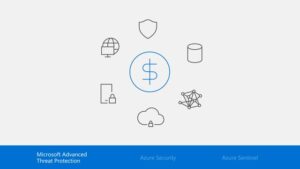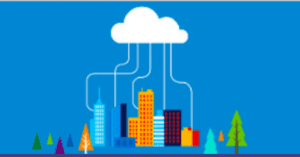Ativar e Registrar o Fortigate: se você entrou neste texto é bem provável que esteja com seu appliance em mãos e precisa saber como ativar e registrar as licenças do seu firewall Fortinet.
Porém, mais do que apenas registrá-lo, é necessário saber certificar-se que está executando o procedimento de forma correta, e é claro, colocar a mão na massa.
Sumário
Neste post, vamos te ajudar a entender os principais passos que você precisa para ativar seu Fortigate Firewall.
Então, vamos lá!
Passo a passo para ativar o FortiGate
Você precisa primeiramente, estar de posse do e-mail contendo informações do licenciamento. Este e-mail contém um pdf e deve ser enviado por seu Parceiro Fortinet.
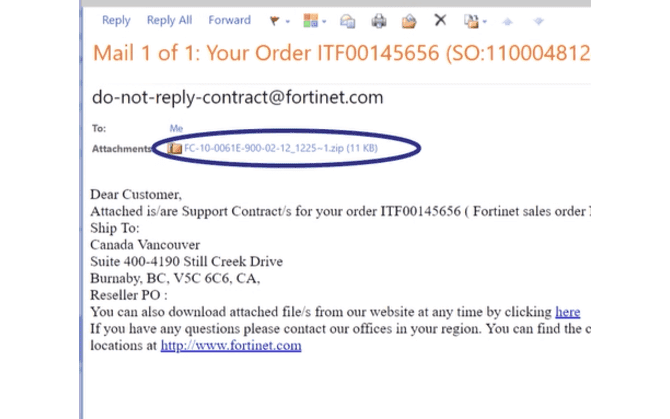
Para começar a ativação do FortiGate, primeiramente acesse a console do Firewall. Ele abrirá em sua tela inicial (o Dashboard). Nesta tela você irá visualizar imediatamente as informações do status e ativação do seu firewall, conforme imagem abaixo:
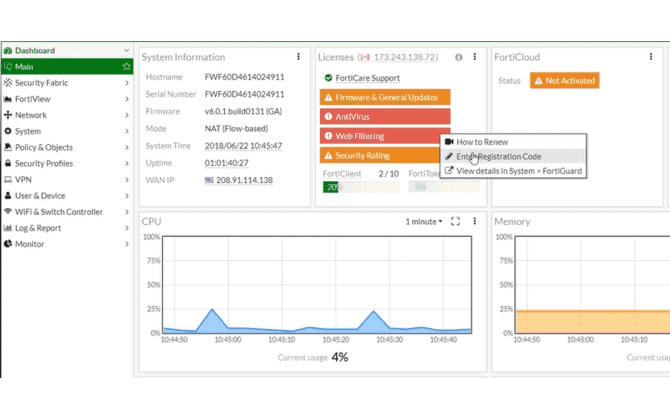
Ainda nesta tela, clique sob as licenças e observe um pop-up com a opção “Enter registration code”, ou seja, entre com o código de ativação, e clique novamente.
O código de registro FortiGate é uma sequência única de caracteres necessária para ativar e registrar os dispositivos de segurança FortiGate, que são produtos de firewall e segurança de rede desenvolvidos pela Fortinet. Esses dispositivos são projetados para proteger redes empresariais contra ameaças cibernéticas e garantir um ambiente seguro para troca de informações.
Abra o arquivo contido no e-mail enviado pelo seu revendedor Fortinet, e então copie a informação da linha “Contract Registration Code”, como ilustrado na imagem abaixo:
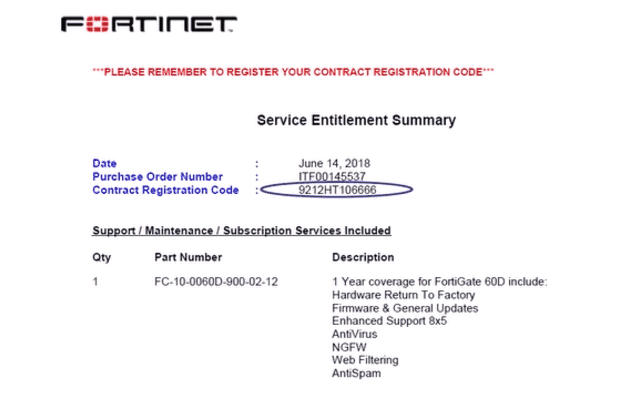
Retorne na interface de gerenciamento do seu FortiGate e preencha o campo solicitado e pressione “OK”, conforme ilustração a seguir:
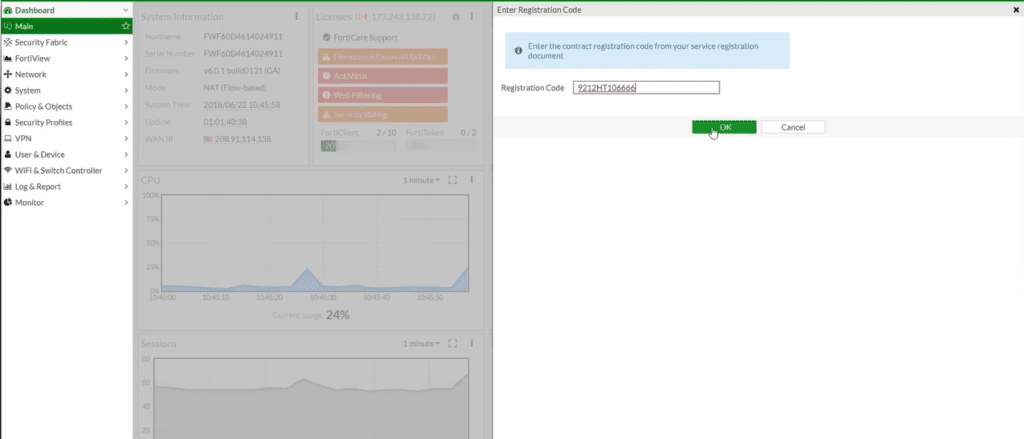
Ingresse no portal de registro e suporte da Fortinet. Caso você não saiba o endereço, clique aqui para ser redirecionado ao site.
Registrar o Fortigate no Portal de Suporte da Fortinet (FortiCloud)
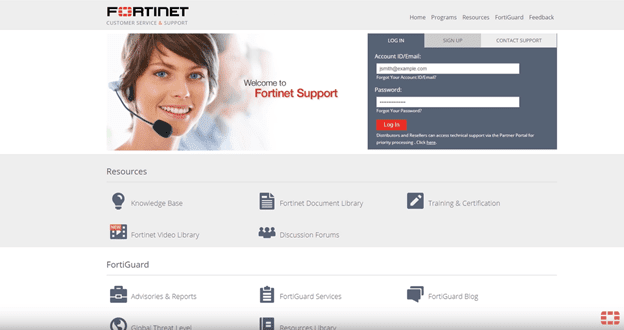
Abra novamente o Dashboard do seu FortiGate e copie o número de série do equipamento. Na imagem a seguir coloquei o campo em destaque para ajudar:
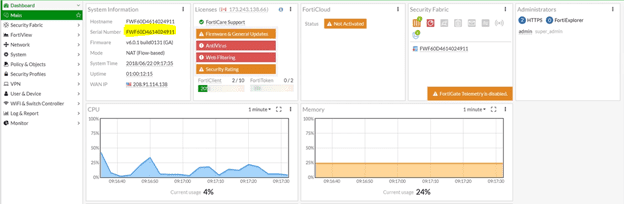
Acesse o site oficial da Fortinet: https://support.fortinet.com.
Se você ainda não possui uma conta, clique em “Registrar” no canto superior direito e preencha as informações solicitadas para criar uma nova conta.
Após criar sua conta e fazer login, vá para a seção “Ativos” e clique em “Registrar Novo Produto”.
Com login realizado no portal de suporte da Fortinet, conforme imagem anterior, dentro da página HOME, clique em Register/Renew conforme segue:
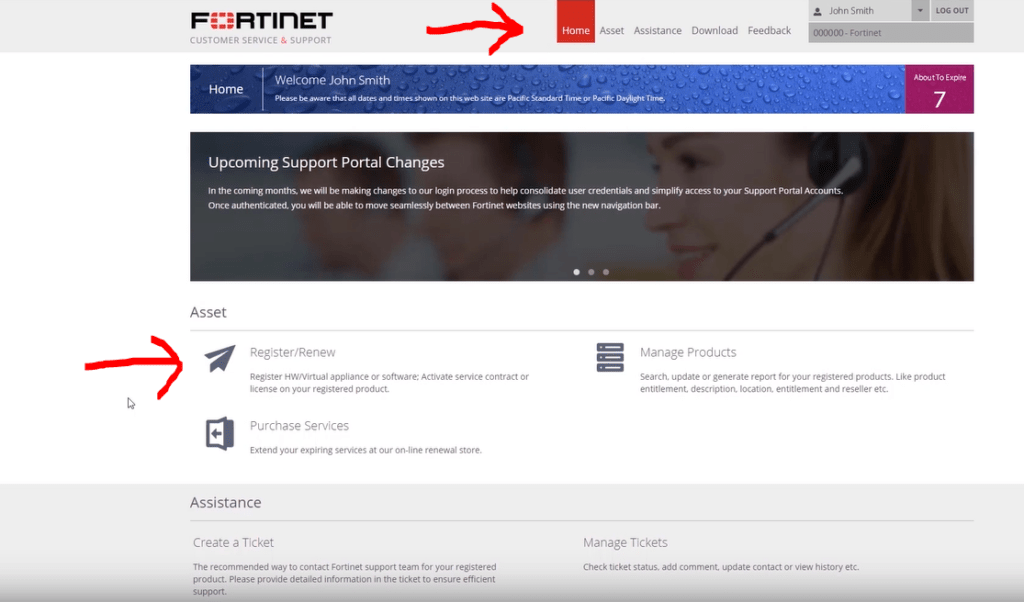
Na tela que segue você deverá preencher com o número de série do seu Firewall FortiGate. Este número foi copiado, conforme orientação na tela anterior, e deve ser colado conforme figura abaixo:
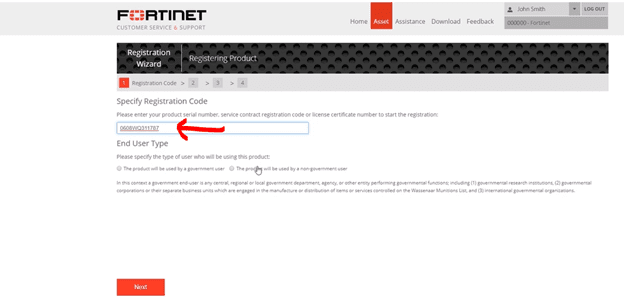
Marque a caixa de seleção do equipamento FortiGate recém inserido no passo anterior, de acordo com o destaque da imagem abaixo, e clique em “Next”.
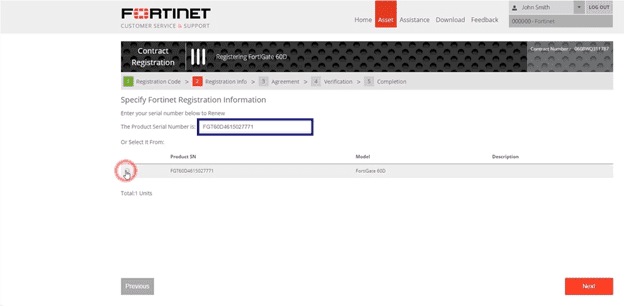
Você seguirá para uma página de “Agreement”, onde deverá ler e aceitar os termos do Fabricante Fortinet, para então prosseguir para etapa final. Feito isso, clique mais uma vez em “Next”.
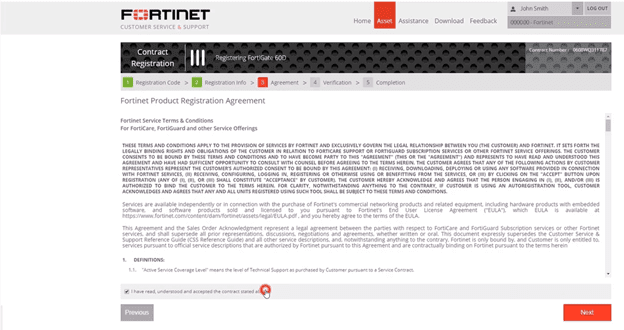
Pronto! O procedimento para registro do FortiGate Firewall está concluído. Observe que isto poderá levar alguns minutos para refletir no firewall.
Bônus
Dica importante para obter sucesso ao ativar ou registrar seu FortiGate:
Embora as informações sejam preenchidas no portal e no seu appliance, o FortiGate precisa ter acesso a internet para realizar a sincronização das licenças e as devidas atualizações.
Uma vez registrado, seu dispositivo FortiGate poderá receber atualizações de segurança, firmware e suporte técnico da Fortinet. Além disso, você poderá gerenciar e monitorar seu dispositivo através do portal de suporte da Fortinet.
Por: Rodrigo Torres – Forti One IT